12 módszer a Twitter nem működő iPhone és Android rendszeren történő javítására
Vegyes Cikkek / / April 05, 2023
A közösségi média szerelmeseinek A Twitter minden bizonnyal fontos alkalmazás. Legyen szó interakcióról más felhasználókkal, végtelen informatív szálak olvasásáról vagy a legfrissebb hírekről – ez az alkalmazás mindent megtesz. Ha rátalált erre a cikkre, biztosak vagyunk benne, hogy bosszantja, hogy nem kapja meg az aznapi Twitter-adagját. Ezért itt van néhány módja annak, hogy kijavítsa a Twittert, amely nem működik iPhone vagy Android készülékén.

Ha a Twitter nem működik a telefonján, előfordulhat, hogy üres képernyő jelenik meg, vagy valószínűleg a tartalom nem frissül az eszközön. Ebben a cikkben megvizsgáltunk egy sor releváns javítást annak érdekében, hogy Twitter-alkalmazását újra üzembe helyezhessük. De először értsük meg, miért nem működik a Twitter a telefonodon.
Miért nem működik a Twitter az okostelefonon?
Előfordulhat, hogy a Twitter alkalmazás különböző okok miatt nem töltődik be. Ez legtöbbször azért van, mert az alkalmazás nem tud csatlakozni a megfelelő hálózathoz. A probléma megoldásához pedig egy erősen működő hálózatra kell váltania.
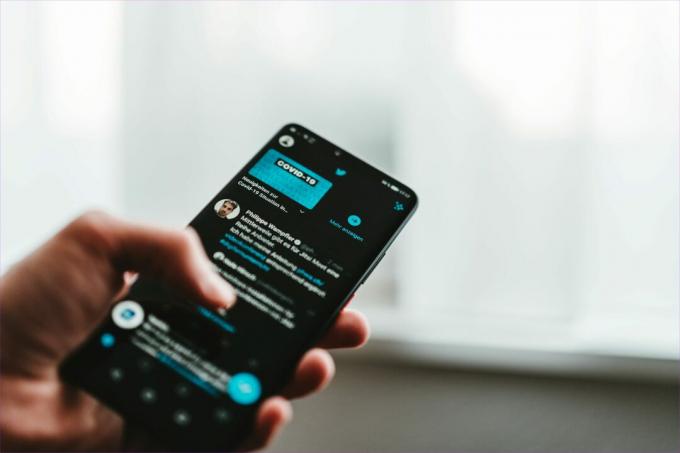
Időnként előfordulhat néhány probléma az eszközén lévő Twitter alkalmazáscsomagban, és az újratelepítés vagy frissítés segíthet a probléma megoldásában. Ebben a cikkben lépésről lépésre ismertetjük ezeket a problémákat.
Hogyan lehet javítani, hogy a Twitter nem töltődik be iPhone vagy Android rendszeren
Íme néhány hatékony módszer annak kijavításához, hogy a Twitter nem töltődik be okostelefonján. Ezenkívül jó esély lehet arra, hogy a probléma nem az Ön oldalán van. Előfordulhat, hogy a Twitter globális leállással néz szembe, és ezért nem tud hozzáférni a közösségi média platformhoz. Tehát kezdjük azzal, hogy megvizsgáljuk, hogy ez a tettes.
1. Ellenőrizze, hogy a Twitter nem működik-e
A Twitter többször is leállt. A közelmúltban július 14-én közel negyven perces leállással kellett szembenéznie. Bár semmit sem tehet, de várja meg, amíg a Twitter munkatársai megoldják a problémát.
Az egyéb problémákat azonban kizárhatja, ha ellenőrzi, hogy a Twitter nem működik-e. Te tudod használni Le detektor ugyanazt ellenőrizni.

De tekintettel a Twitter felhasználóinak nagyságára, minden bizonnyal hallani fogja a híreket, amikor egy másik közösségimédia-alkalmazás hírfolyamát görgeti, vagy ha egyszerűen Google-lal használja.
2. Zárja be és nyissa meg újra a Twittert
Az alkalmazás bezárása és újbóli megnyitása jó módja a Twitter és annak összes összetevőjének frissítésének. Ez általában segített, ha szembesülünk azzal a problémával, hogy a Twitter nem működik a telefonunkon.
1. lépés: Megnyithatja a többfeladatos menüt az eszközön, és törölheti az alkalmazástálcáról.
2. lépés: Nyissa meg újra az alkalmazást, és ellenőrizze, hogy jól működik-e.
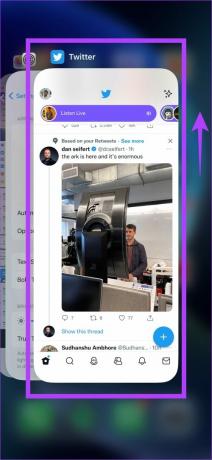
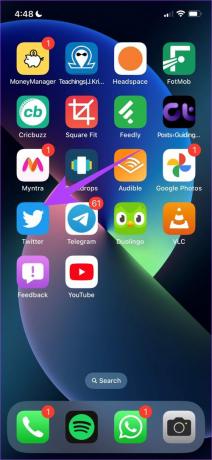
Ha ez nem működik, megpróbálhatja kikapcsolni a Twitter adatmentőjét.
3. Az Adatmentő letiltása a Twitteren
A Twitter beépített opcióval rendelkezik az adatok mentésére, ha mobilhálózaton használja. Ha ez a funkció be van kapcsolva, előfordulhat, hogy néhány elem nem töltődik be a hírcsatornába. Így kapcsolhatja ki a funkciót.
1. lépés: Koppintson a profil ikonra, és válassza a „Beállítások és adatvédelem” lehetőséget.


2. lépés: Válassza a „Kisegítő lehetőségek, megjelenítés és nyelvek” lehetőséget, és érintse meg az Adathasználat elemet.


3. lépés: Kapcsolja ki az Adattakarékos mód kapcsolóját. Most visszatérhet, és ellenőrizheti, hogy a Twitter megfelelően működik-e.

Ha azonban úgy tűnik, hogy ezek egyike sem működik, ellenőrizze, hogy nincs-e probléma a hálózattal.
4. Ellenőrizze az internetkapcsolatot
A Twitter eléréséhez fontos, hogy jó Wi-Fi- vagy mobilhálózaton maradjon. Először is meg kell győződnie arról, hogy jó jelerősséggel működik. Mindkettőt ellenőrizheti eszköze Beállítások alkalmazásában.
Ezenkívül arról is gondoskodnia kell, hogy van-e olyan adat-/Wi-Fi-csomagja, amely jelenleg aktív, és elegendő sávszélességgel rendelkezik a Twitter betöltéséhez. További információért forduljon szolgáltatójához.


Előfordulhat azonban, hogy a mobiladat-kapcsolat le van tiltva a Twitteren. Így ellenőrizheti.
5. Mobiladatok engedélyezése a Twitter számára
Ha kíváncsi arra, hogy a Twitter miért nem működik annak ellenére, hogy nagy sebességgel és aktív mobiladat-csomaggal rendelkezik, valószínűleg azért, mert letiltotta a mobiladat-hozzáférést a Twitter alkalmazásban. A következőképpen engedélyezheti újra.
Mobiladatok engedélyezése a Twitterhez iPhone-on
1. lépés: Nyissa meg a Beállítások alkalmazást.

2. lépés: Nyissa meg a Cellulart, és görgessen lefelé a Twitter megkereséséhez. Győződjön meg arról, hogy vált a Twitteren.


Mobiladatok engedélyezése a Twitterhez Androidon
jegyzet: MIUI eszközt használtunk a lépések megjelenítéséhez. Hasonló eljárás azonban más Android-eszközökhöz is szükséges.
1. lépés: Tartsa lenyomva a Twitter alkalmazás ikonját, és válassza ki az információkat.
2. lépés: Görgessen le az „Adathasználat korlátozása” lehetőséghez.


3. lépés: Győződjön meg arról, hogy mindkét mező ki van jelölve. Ez azt jelenti, hogy a Twitter korlátozás nélkül érheti el az internetet Wi-Fi-n és mobiladat-kapcsolaton keresztül.

Ha ez nem működik, valószínűleg frissítenie kell a Twittert a legújabb verzióra. Íme, hogyan teheti meg.
6. Frissítse a Twitter alkalmazást
A Twitter gondoskodik a hibák kijavításáról az alkalmazás minden iterációjában. Tehát, ha olyan problémával szembesül, amely megakadályozza a Twitter működését, frissítse az alkalmazást a legújabb verzióra. Mindössze annyit kell tennie, hogy nyissa meg a Play Áruházat vagy az App Store-t, és érintse meg a Frissítés gombot.
Frissítse a Twittert iPhone-on
Frissítse a Twittert Android-eszközön

Egy másik lehetséges ok az, hogy VPN-t használ az eszközön. Megértjük, hogyan okozhat problémát, és hogyan lehet kikapcsolni iPhone és Android készülékeken.
7. VPN letiltása
A A VPN egy privát kapcsolat amely az internetes forgalmat bejövő és kimenő egyaránt küldi egy privát szerveren keresztül. Előfordulhat azonban, hogy az Ön által használt VPN lassú vagy leállást tapasztal. És ha VPN-t használ, és úgy tűnik, hogy a Twitter nem töltődik be, a legjobb megoldás az, ha megbizonyosodik arról, hogy nem csatlakozik egyetlen VPN-hez sem.
A VPN letiltása iPhone-on
1. lépés: Nyissa meg a Beállítások alkalmazást, és válassza az Általános lehetőséget.


2. lépés: Érintse meg a „VPN és eszközkezelés” elemet.
3. lépés: Győződjön meg arról, hogy az állapot „Nincs csatlakozva” legyen, ami azt jelenti, hogy nem csatlakozik VPN-szolgáltatáshoz.


A VPN letiltása Androidon
1. lépés: Nyissa meg a Beállítások alkalmazást, és nyissa meg a „Kapcsolódás és megosztás” lehetőséget (vagy egy hasonló panelt a beállításokban, a használt eszköztől függően)


2. lépés: Koppintson a VPN elemre. Győződjön meg arról, hogy a kapcsoló ki van kapcsolva, és ez azt jelenti, hogy nem csatlakozik egyetlen VPN-szolgáltatáshoz sem.


8. Indítsa újra az eszközt
Ha a fenti módszerek nem működnek, megpróbálhatja újraindítani az eszközt. Az eszköz újraindítása általában megoldja a legtöbb problémát az eszközzel. Bár kézenfekvő módszernek tűnhet, mégis javasoljuk, hogy próbálja ki. És miután újraindította az eszközt, ellenőrizheti, hogy a Twitter most működik-e.
Indítsa újra az iPhone-t
1. lépés: Először is le kell állítania a készüléket.
- iPhone X és újabb készülékeken: Nyomja meg és tartsa lenyomva a hangerő le és az oldalsó gombot.
- iPhone SE 2. vagy 3. generációs, 7. és 8. sorozatú készülékeken: Nyomja meg és tartsa lenyomva az oldalsó gombot.
- Az iPhone SE 1st gen, 5s, 5c vagy 5 készülékeken: Tartsa lenyomva a bekapcsoló gombot a tetején.

2. lépés: Húzza el a tápfeszültség csúszkát az eszköz kikapcsolásához.
3. lépés: Ezután kapcsolja be az eszközt az iPhone bekapcsoló gombjának hosszan lenyomva tartásával.
Indítsa újra az Android-eszközt
Szinte minden Android-eszközön megjelenik a be-/kikapcsolás menü, amikor hosszan lenyomja a bekapcsológombot. Használhatja az Újraindítás opciót az eszköz újraindításához.

Ha ez sem működik, megpróbálhat még egyszer kijelentkezni, majd bejelentkezni a Twitterbe.
9. Jelentkezzen ki a Twitterből és jelentkezzen be
Így léphet ki a Twitterből, és jelentkezhet be újra.
1. lépés: Koppintson a profil ikonjára, és válassza a „Beállítások és adatvédelem” lehetőséget.


2. lépés: Érintse meg az Ön fiókját, és válassza a Fiókinformáció lehetőséget.


3. lépés: Koppintson a Kijelentkezés elemre.

4. lépés: Miután kijelentkezett, megjelenik a bejelentkezési oldal. Koppintson a Bejelentkezés elemre.
5. lépés: Most adja meg felhasználónevét és jelszavát, amikor a következő képernyőre vezet.


Így jelentkezhet ki és jelentkezhet be a Twitterbe, hogy frissítse alkalmazását és hírcsatornáját.
10. Gyorsítótár és alkalmazásadatok törlése (csak Android)
Az Android jó tulajdonsága, hogy képes törölni a gyorsítótárat és az alkalmazásadatokat. Ezzel törli a Twitter által idővel felhalmozott összes adatot. Az alkalmazások tárolnak néhány helyi, ideiglenes adatot, amelyet gyorsítótárnak neveznek, hogy gyorsan betöltsék az elemeket az alkalmazás megnyitásakor, ahelyett, hogy újra letöltenék az egészet.
Ha egyszer törölje a gyorsítótár adatait, esetleg kijavíthatja, hogy a Twitter nem működik az eszközén. Ne feledje azonban, hogy az alkalmazás adatainak törlésével kijelentkezik az alkalmazásból.
1. lépés: Nyomja meg hosszan a Twitter alkalmazás ikonját, és érintse meg az információs ikont.
2. lépés: Most érintse meg az Adatok törlése elemet a Twitter alatt.


3. lépés: Megtalálhatja a "Gyorsítótár törlése" és az "Összes adat törlése" opciókat. Használja őket a nem kívánt szemét eltávolításához az alkalmazásból, és próbálja meg újra elindítani az alkalmazást.


11. Telepítse újra a Twitter alkalmazást
Egy másik hatékony módszer a Twitter ismételt működésére a Twitter alkalmazás újratelepítése. Először is el kell távolítania az alkalmazást, és újra le kell töltenie az App Store vagy a Play Store áruházból.
Telepítse újra a Twittert iPhone-ra
1. lépés: Nyomja meg hosszan az alkalmazás ikonját, és érintse meg az Alkalmazás eltávolítása lehetőséget.
2. lépés: Most érintse meg az Alkalmazás törlése elemet a Twitter eltávolításához.


3. lépés: Most látogasson el a Twitter alkalmazás oldalára az App Store-ban, és töltse le az alkalmazást az alábbi link segítségével.
Töltse le a Twittert iPhone-ra
Telepítse újra a Twittert Androidra
1. lépés: Nyomja meg hosszan a Twitter alkalmazás ikonját, és érintse meg az információs gombot.
2. lépés: Alul válassza az Eltávolítás lehetőséget.


3. lépés: Az alkalmazás eltávolítása után látogasson el a Play Áruházba, és töltse le a Twitter legújabb verzióját az alábbi linkről.
Töltse le a Twittert Android-eszközön
Ha a fenti módszerek egyike sem működik, megpróbálhat letölteni egy alternatív Twitter alkalmazást iPhone-ra és Androidra.
12. Töltse le az alternatív Twitter alkalmazást
A Twitter segítségével a fejlesztők harmadik féltől származó alkalmazásokat és klienseket hozhatnak létre iPhone és Android számára. Ily módon sok felhasználó használhatja a Twittert olyan további funkciókkal, amelyek nem találhatók meg a hivatalos Twitter alkalmazásban. Ha a Twitter nem működik az eszközén, egy alternatív Twitter-alkalmazás segítségével megszabadulhat a problémától.
Bár sok jó alkalmazás létezik a Twitterhez iPhone-ra és Androidra, a mi javaslatunk a Fenix for Android és a Tweetbot az iPhone-ra. Az alábbi linkek segítségével letöltheti az alkalmazásokat.
Töltse le a Tweetbotot iPhone-ra
Töltse le a Fenixet Androidra
Ezek mind a Twitter javításai nem működtek az iPhone-on. Ha azonban továbbra is kérdései vannak, olvassa el a GYIK részt alább.
Gyakran ismételt kérdések a nem reagáló Twitter alkalmazásban
A rendszer kijelentkezteti fiókjából, és minden alkalmazásbeállítása visszaáll az alapértelmezettre.
Igen. ha valaki letilt téged a Twitteren, láthatod az üzenetet, amely szerint letiltották.
Ez akkor fordul elő, ha törölt tweetet próbál megtekinteni a Twitteren.
Javítsa ki a Twittert, amely nem működik ezekkel a módszerekkel
A fenti módszerek segítenek megoldani azt a problémát, hogy a Twitter nem működik iPhone és Android rendszeren. Reméljük, hogy sikerült követnie ezeket a lépéseket, és a Twitter újra működni tudott. Ha azonban a fenti módszerek egyike sem működik, javasoljuk, hogy maradjon a helyén, és adjon neki időt, és a Twitter hamarosan újra működhet.



